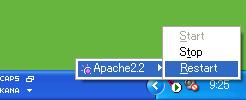やってみようPHP(2)
システム開発担当の読です。
8月に入りましたね、朝会社に行こうと家を出たとき、小学生の頃に感じた、夏休みの匂いがした気がしました。
ラジオ体操、なんであんなにサボりたかったんでしょう。。。?
今なら休まず行きたい気がします^^
※夏休みの匂い。。。説明出来ないので聞かないでください(^▽^;)
さて、前回私の回でPHPの導入まで書いたと思います。。。うん、書きました。
今回はローカル環境で自分の作成したPHPファイルをブラウザで確認する所まで書きたいと思います。
自分のパソコンにWWWサーバーソフトをインストールすれば、自分のパソコン上で
作成したPHPプログラムを動かすことが出来ます。
そんなサーバーソフト、今回は圧倒的なシェアを誇るApacheでPHPを動作させるまでをご紹介します。
Apacheのダウンロード
まず、コチラより、本体のダウンロードを行ってください。
■サイドメニューの『Download! ・from a mirror』をクリックします
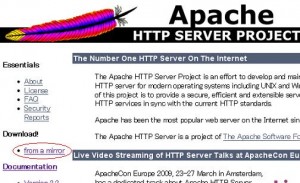
■『Apache HTTP Server 2.2.12』の項目より、『Other files』⇒ 『binaries/』⇒ 『win32/』と選択し。
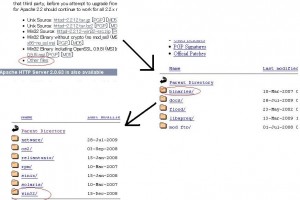
■『apache_2.2.11-win32-x86-openssl-0.9.8i.msi』をダウンロードしてください。
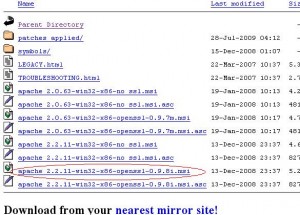
Apacheのインストール
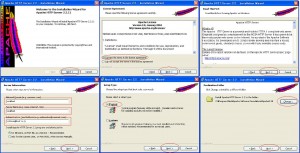
・製品確認画面:Next>で次へ
・同意画面:上側(同意する)にチェックを入れてNext>で次へ
・説明画面:Next>で次へ
・管理者登録画面:
ドメイン名、ホスト名、そして管理者のE-Mailアドレスを登録します。
今回は、ローカル環境で使用する事を目的としていますので、
「localhost」と入力してください。
注意)もしポート番号80を使用している場合は、下にチェックを入れてください。
・フルインストールかカスタムインストールか:
どちらかを選択し、Next>で次へ(今回はフルインストールを選択しています)
・インストール先選択:インストール先選択を選択して、Next>で次へ。
・次の項目でインストールボタンを押せば、インストールされます。
Apacheインストール時、既にIIS(インターネットインフォメーションサービス)が入っている場合、サービスがうまくインストールされない事がございます、IISが入っている場合は、停止してからインストールを行ってください
PHPを使用するための設定
Apacheをインストールしただけでは、まだPHPは使用できません、
Apacheの設定ファイルを変更する必要があります。
標準であれば、「C:\Program Files\Apache Software Foundation\Apache2.2\conf」内に
「httpd.conf」という設定ファイルが存在しているはずです。
では、さっそくエディターで設定ファイルを開き、変更していきましょう。
PHPIniDir "C:\php\" LoadModule php5_module "C:/PHP/php5apache2_2.dll"
■126行目付近に上記を新しく、追加してください。これは、PHP5のApache2 向けモジュールを読み込む設定です。
<IfModule dir_module>
DirectoryIndex index.html index.php
</IfModule>
■239行目付近に、「DirectoryIndex」とあるので、「index.html」の後ろにスペースを空け、『index.php』と追加します。これを行うと、「http://localhost/index.php」と入力しなくても「http://localhost/」だけで、自動的にindex.phpを表示してくれます。
※index.htmlとindex.php両方ある場合は、先に書いてある方が優先されます。
#AddHandler cgi-script .cgi
↓
AddHandler cgi-script .cgi
AddType application/x-httpd-php .php
PHPIniDir "C:/php"
■400行目付近に、「#AddHandler cgi-script .cgi」とあるので#を消します。そして「</IfModule>」タグの上に上記を新しく追加してください。
#Include conf/extra/httpd-languages.conf
↓
Include conf/extra/httpd-languages.conf
■450行目付近に、上記があるので#を外してください。これは、文字化け対策などになるので必ず外しておきましょう。
この設定ファイルの変更は終了です。次に同じフォルダ下の「mime.types」の語尾に以下の2行を追加します。
application/x-httpd-php php application/x-httpd-php-source phps
最後に「/extra/httpd-languages.conf」の変更を行います。
19行目: DefaultLanguage ja 85行目付近: AddDefaultCharset shift_jis
確認してみよう
さて、設定ファイルの変更が終わったので、ちゃんとPHPファイルが動くのか確認しましょう。
■前回説明した「php.ini」のドキュメントルートをApacheのドキュメントルートに設定してください。
(Apacheのドキュメントルートを変更していなければ以下のルートになります)
:484行目付近: doc_root=”C:\Program Files\Apache Software Foundation\Apache2.2\htdocs”
■メモ帳やエディターを使って以下のソースを書いた「index.php」というファイルを作成してください。
<?php phpinfo(); ?>
■後はブラウザを開いて、URL:「http://localhost/index.php」として以下の画面が表示されればPHPとApacheの設定は完了です。
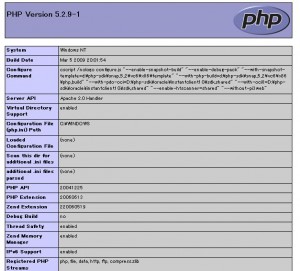
お疲れ様でした、これでPHPがローカル環境で確認可能になりました。
ちゃんと設定すれば、Webに公開も出来ますが、今回の設定はローカル環境での動作を想定した設定なので、ここで紹介した設定だけでWebに公開はしないでください、公開する場合、PHPやApache双方でセキュリティ関連の設定が必須となります。